如何在U盘启动中使用硬盘扇区检测功能?(如何在u盘启动电脑)
时间:2025-06-27 来源:互联网 标签: PHP教程
欢迎来到phpfans软件教程专区,今天我们的phpfans小编将为大家带来一篇关于如何在U盘启动中使用硬盘扇区检测功能?的详细使用教程。本教程将从基础功能开始,逐步讲解其操作方法和常见问题,帮助新手用户快速上手,提高使用效率。无论你是初次接触,还是想进一步了解如何在U盘启动中使用硬盘扇区检测功能?的高级功能,这篇教程都将为你提供有价值的参考。
硬盘是电脑一个重要的组成部分,也是咱们每次电脑启动必须进行检测的部分,如果硬盘出现故障的话,那么电脑就无法正常的启动,甚至造成咱们电脑中数据的丢失,因此,经常对硬盘进行检查是一个十分重要,也十分必要的工作。下面,小编就来介绍一下,如何在咱们的装机大师中使用硬盘扇区检测功能吧!
相关推荐:u盘启动盘制作教程
1.首先,咱们将准备好的装机大师插入电脑的USB接口中,之后咱们重启电脑,在电脑出现开机画面的时候,咱们按下U盘启动的快捷键进入装机大师的菜单界面中。这里需要注意的是,小编提醒过多次了,这里的U盘启动快捷键是根据电脑的品牌有所不同的,所以具体的按键需要大家事先在网上查出来,不然的话是无法进行操作的。
2.之后,咱们在装机大师的菜单界面中选择硬盘内存检测扫描工具,在接下来出现的菜单中,咱们需要选择运行硬盘再生器HddReg2011并单击回车。
3.接下来界面会跳转到硬盘再生器中,咱根据提示按任意键继续,在之后出现的界面中,咱们选择预扫描选项。


4.接下来工具便会自动的对扇区进行检测了,咱们只需要等待检测的结果就可以了。
以上就是本次关如何在U盘启动中使用硬盘扇区检测功能?的使用教程,希望对大家在实际操作中有所帮助。如果你在使用过程中遇到其他问题,欢迎持续关注phpfans教程专区,我们将不断更新更多实用内容,助你轻松掌握各类软件技巧。
-
 GitHub中文官网入口-GitHub官网最新链接直达 2025-12-17
GitHub中文官网入口-GitHub官网最新链接直达 2025-12-17 -
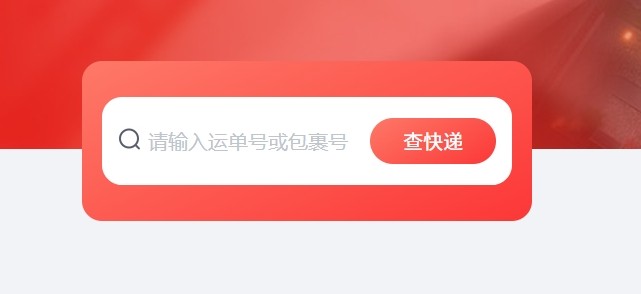 京东快递单号查询快捷入口-京东快递官网一键查询 2025-12-17
京东快递单号查询快捷入口-京东快递官网一键查询 2025-12-17 -
 炮兽梗是什么梗揭秘网络热词炮兽的爆笑来源和流行用法 2025-12-17
炮兽梗是什么梗揭秘网络热词炮兽的爆笑来源和流行用法 2025-12-17 -
 欧易提现白名单设置指南 新地址冷静期原因解析 2025-12-17
欧易提现白名单设置指南 新地址冷静期原因解析 2025-12-17 -
 steam商店官网地址在哪-steam官网最新入口 2025-12-17
steam商店官网地址在哪-steam官网最新入口 2025-12-17 -
 什么是AP隔离?AP隔离开关有什么用 2025-12-17
什么是AP隔离?AP隔离开关有什么用 2025-12-17





